画图可以改变图片背景颜色
更新时间:2024-04-02 18:00:13作者:xiaoliu
在进行图像编辑时,有时候我们需要调整背景颜色以使图片更加突出或符合需求,使用画图工具,可以轻松地改变图片的背景颜色,让整体效果更加出色。无论是想要增加亮度、改变色调还是调整对比度,只需简单操作即可完成。画图工具的便捷功能让我们在编辑图片时更加灵活,同时也让我们在视觉上获得更好的体验。
步骤如下:
1.第一步:选中需要更改背景色的图片,单击鼠标右键打开方式选择“画图”。
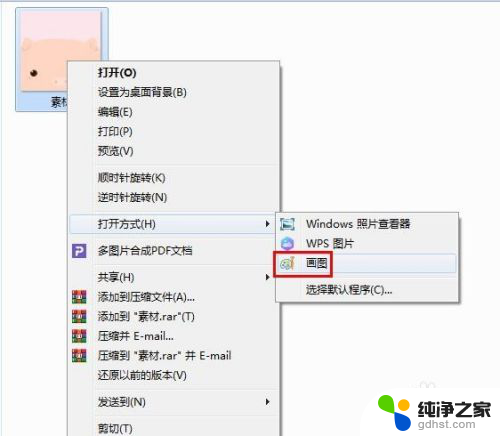
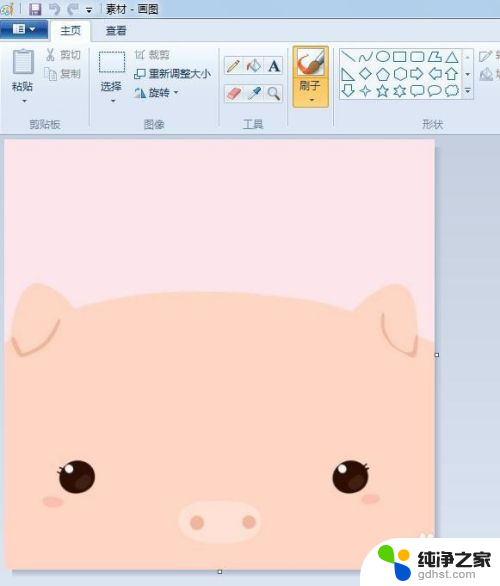
2.第二步:单击“选择”框,选中需要删除的背景区域。单击delete键删除。
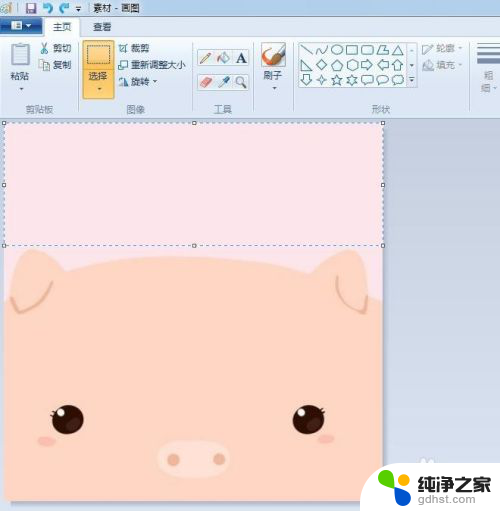
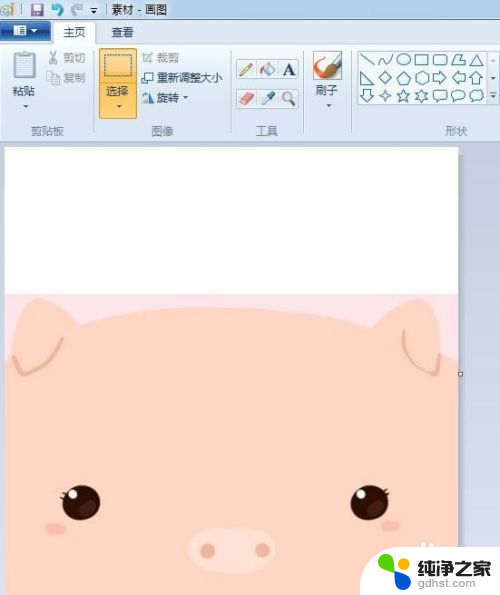
3.第三步:在工具栏中选择橡皮擦工具。
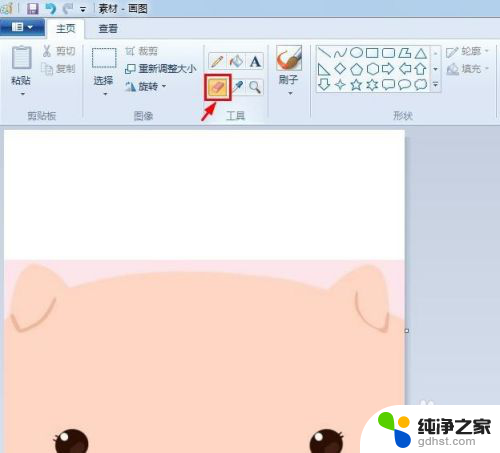
4.第四步:用橡皮擦工具擦除背景中的多余区域。
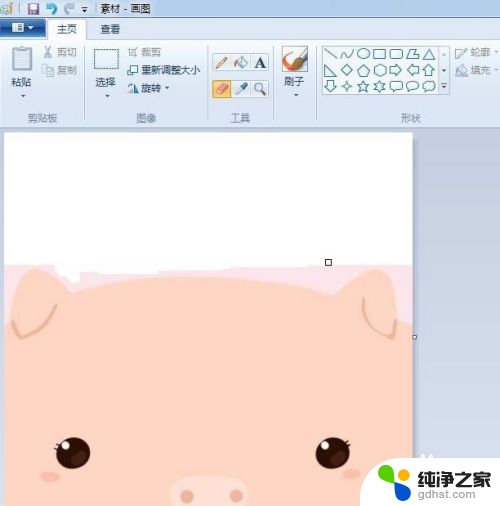
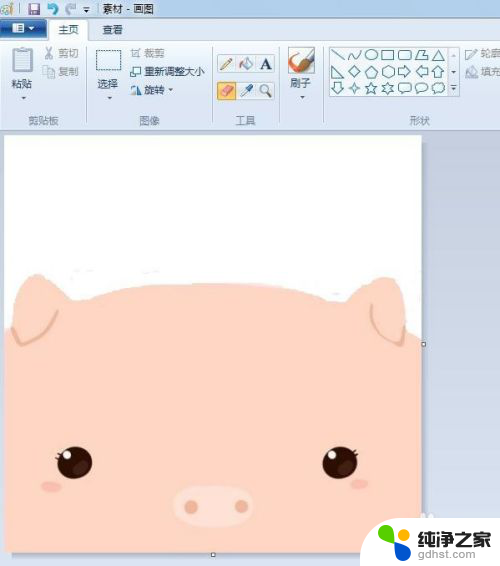
5.第五步:在工具栏中选择“用颜色填充”工具,根据喜好选择要填充的颜色。
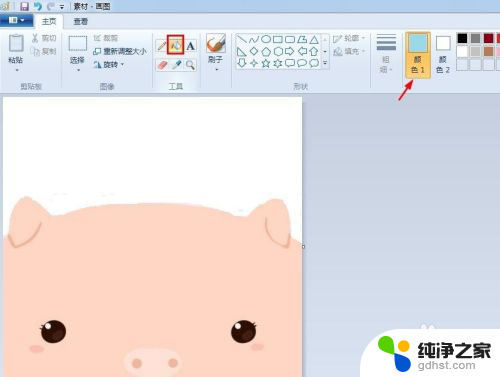
6.背景颜色变为蓝色,操作完成。
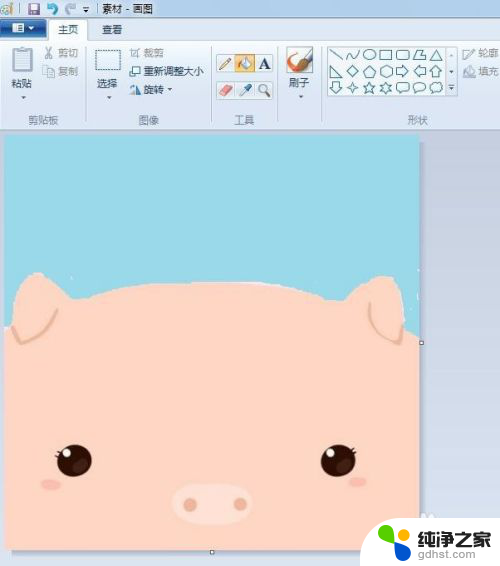
以上就是关于画图可以改变图片背景颜色的全部内容,如果有出现相同情况的用户,可以按照小编的方法来解决。
- 上一篇: wps怎么在表格中插入斜线
- 下一篇: wps不同时间如何设置
画图可以改变图片背景颜色相关教程
-
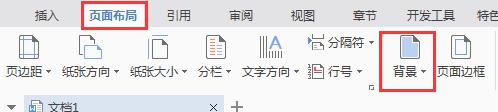 wps怎样将文本背景颜色改变
wps怎样将文本背景颜色改变2024-03-08
-
 wps怎么改变图片背景
wps怎么改变图片背景2024-01-17
-
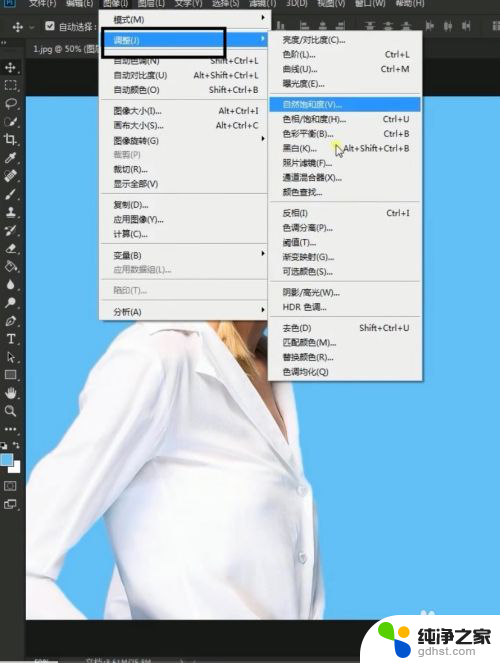 ps里怎么改变背景颜色
ps里怎么改变背景颜色2023-12-31
-
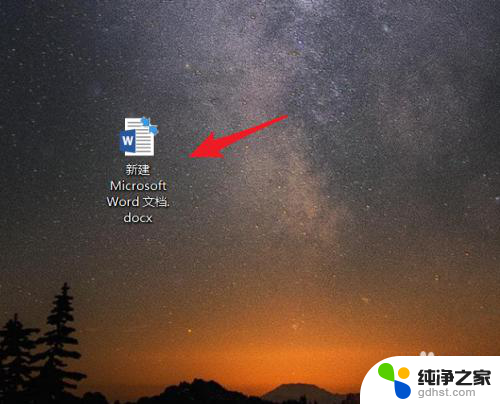 word文档如何改变背景颜色
word文档如何改变背景颜色2024-08-07
电脑教程推荐